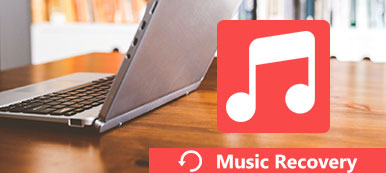你是否也遇到过编辑了很久的文档没有保存或者不小心删除的情况? 这种情况经常发生。 在最初的恐慌之后,您一定想尝试手动恢复它们,但面对海量的文件和设置选项,您不知道如何去做。 我们将提供三种不同的方法,包括最好的文本恢复软件之一来帮助您 恢复丢失或损坏的文本文件. 继续阅读并与我们一起探索!
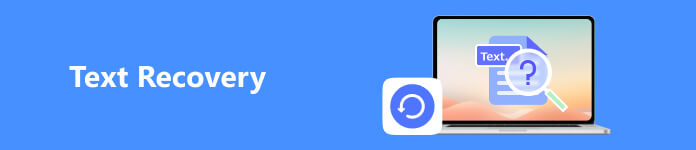
第 1 部分。什么是文本
Text 是纯文本、程序代码等的容器。Text 文件以.txt 扩展名结尾。 它用于以行的形式存储纯文本。 文本可以承载大量的信息,并且不限制内容的大小。 几乎所有操作系统都有文本编辑器,例如记事本、Windows 写字板和 MacOS TextEdit。
第 2 部分。如何恢复文本文件
方式 1. 使用最佳数据恢复工具恢复已删除的文件
如果您不小心删除了重要文件,我们推荐顶级损坏的文本恢复工具, Apeaksoft数据恢复,帮助您恢复文本文件。 该工具使您能够从Windows、Mac、存储卡、硬盘、闪存驱动器、数码相机和手机中恢复丢失的文件,包括文档、图像、视频、音频、电子邮件等。 只需让它扫描您的设备并找到丢失的文件。 在此过程中,Apeaksoft Data Recovery 不会获取您的隐私信息,因此您无需担心隐私和安全问题。
这是一个循序渐进的指南。
在您的计算机上下载并安装 Apeaksoft Data Recovery。
文件 在界面上,然后选择要从中恢复的硬盘。 然后按 Scan 扫描.
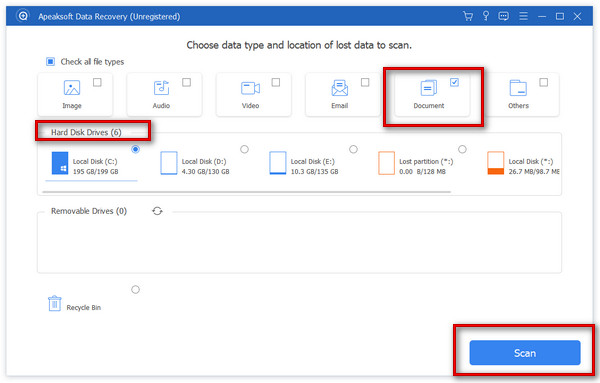
扫描完成后,您丢失的文件将直接显示给您。 选择要恢复的文件,然后按 恢复.
如果找不到目标文件,请单击 深层扫描, 此工具将更彻底地搜索文件。
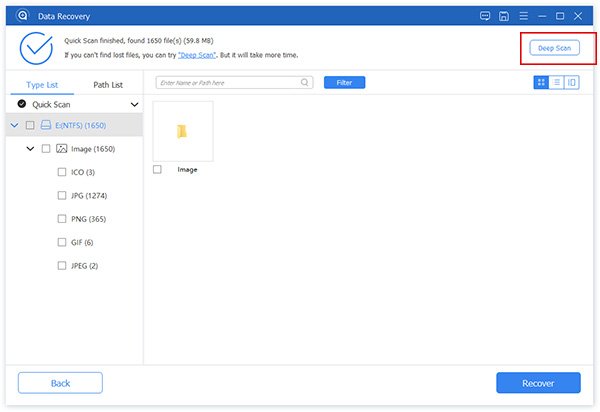
除了恢复文本文档,此工具还可以用于 恢复已删除的视频、图片、音频等
方式 2. 使用 Word 文本恢复转换器修复损坏的文件
文本恢复转换器是 Microsoft 支持的一项功能,可确保您修复损坏的 Word 文本文件或其他文档。 您需要在电脑上打开Microsoft Word并进行操作。 步骤比较简单,速度也挺快的。
以下是详细步骤。
在您的计算机上打开 Microsoft Word,然后单击 文件 在左上面板。
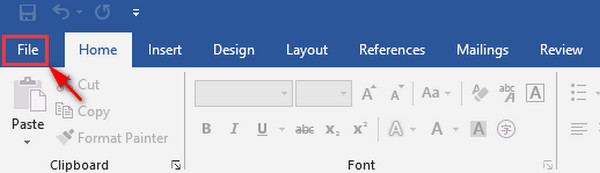
可选 并点击 浏览 在左侧边栏中。
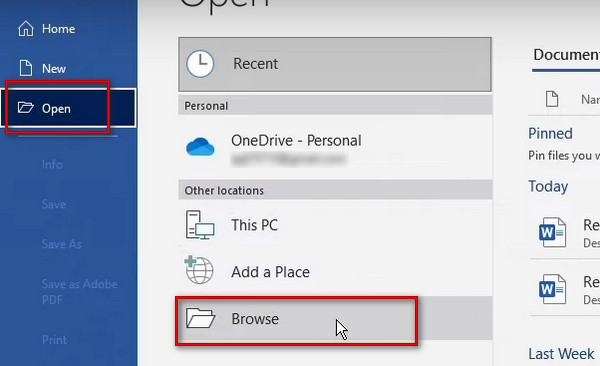
媒体 所有文件,并找到 从任何文件中恢复文本 在下拉列表中。
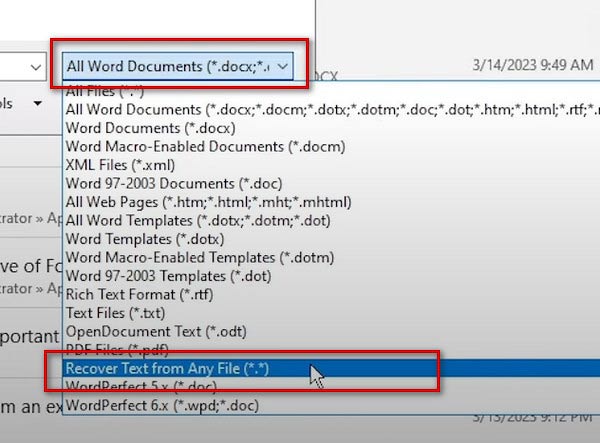
找到要恢复的文件,然后单击 可选。 Word 将自动从文件中恢复文本。
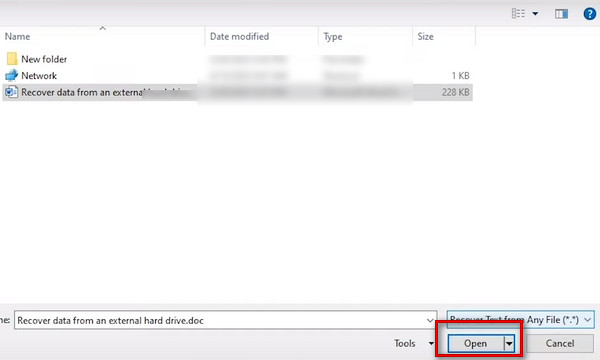
请注意,此工具只能帮助您提取文件中的文本。 如果文件中有其他元素(例如图表和图像),Text Recovery Converter 无法帮助您恢复。
方式 3. 使用 Microsoft Open and Repair 修复损坏的文件
Open and Repair 是微软提供的另一个恢复文件的工具。 如果您的文件由于无效的文件格式或扩展名而损坏,您可以使用此功能来帮助您恢复文件。
以下是指导您的说明。
在您的计算机上打开 Microsoft Word,然后选择 文件 > 可选 > 浏览.
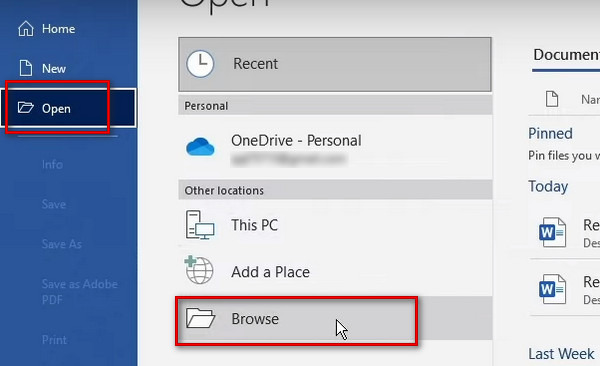
选择您需要修复的文本文件。 下拉旁边的列表 可选,然后选择 打开并修复.
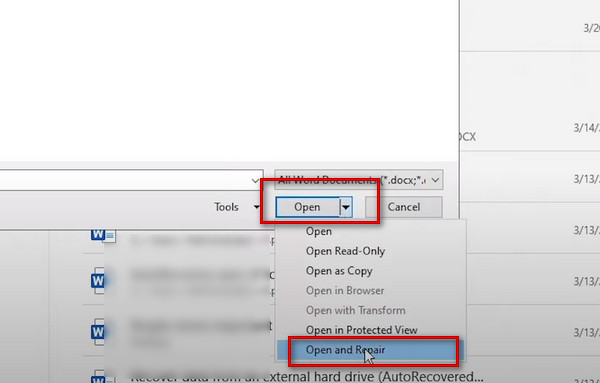
然后该工具将开始恢复损坏的文本。
第 3 部分。避免文件损坏或丢失的提示
为避免因忘记保存、误删除或损坏而丢失重要的文本文档,您可以采取以下措施。
打开自动恢复
Word提供的此功能可以帮助您备份定期编辑的文本文档。 如果您编辑文本文件但忘记保存它,自动恢复可以帮助您在指定的文件夹中找到它。
以下是开启它的详细步骤。
在 Word 中打开您的文本,然后转到 文件.
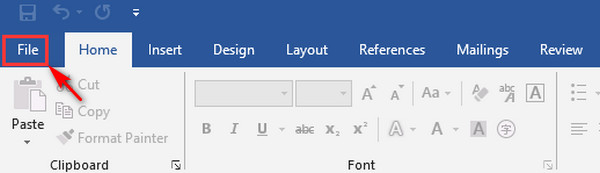
点击 附加选项 在左侧边栏中。
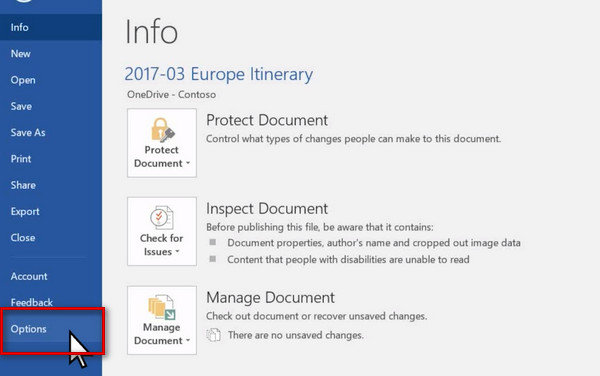
选择保存。 单击旁边的框 每 X 分钟保存一次自动恢复信息,并选择 如果我关闭而不保存,请保留上次自动保存的版本.
选择一个文件夹来保存自动恢复文件,然后单击 OK.
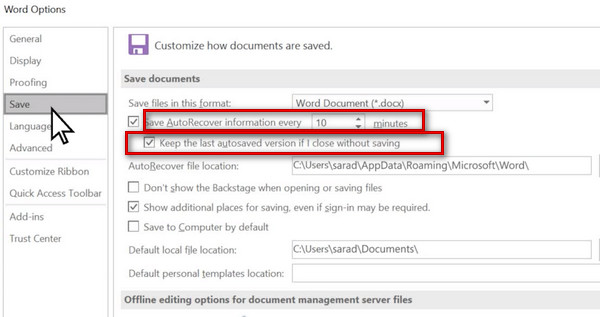
备份到另一台设备或云
为防止原设备损坏或病毒入侵导致文本文件丢失,您可以将文件备份到其他设备或上传到云盘。 这向您保证您将完整地保留一个文本文件。
第 4 部分。文本恢复常见问题解答
如何找到我的剪切和粘贴历史记录?
如果您想查找剪贴板历史记录,请按键盘上的 Windows + V,然后您的历史记录将显示在弹出的新窗口中。 您可以固定经常使用的剪切和粘贴段落,以便随时轻松访问粘贴并防止其被删除。
所有已删除的文本文件在哪里?
通常,在 Windows 计算机上,您删除的文本文件会保存在回收站中。 如果您使用的是 Mac,它们将保存在垃圾箱中。 如果您不永久删除它,您可以随时在这两个地方恢复您的文本。
删除的 Word 文本文件会在回收站中保留 30 天吗?
回收站中的文件将永久保存。 如果您没有手动删除、清空回收站或重新安装您的计算机系统,您可以随时通过并设置 恢复您的 Word 文本文件。 但回收站中的文件太多可能会占用您的磁盘空间,因此您可以定期清理它。
损坏的文本文件是否意味着病毒?
如果您的设备没有问题并且您的文本文件已正确保存,但一个或多个文件仍然损坏,则您的计算机可能感染了恶意软件或病毒。 这种情况很常见,可以借助一些文本恢复转换器和杀毒软件。
临时 Word 文本文件存储在哪里?
编辑文档时,Word会生成一个临时文件来自动备份文件。 如果您的程序正常关闭,该文件将被删除。 如果您的系统崩溃或计算机突然关闭,则会保存此临时文件。 当您再次使用Word时,您将收到恢复临时备份文件的提醒。 一般来说,它们会保存在以下路径中。
C:\用户
C:\用户
结论
文本文件的意外损坏和丢失可能会使您的所有辛勤工作付之东流。 但是借助以上方法和最好的 Word文本恢复转换器,您损坏的文件将恢复到原来的位置。 希望我们的内容对您有所帮助。 请随时留下您的评论和意见。



 iPhone数据恢复
iPhone数据恢复 iOS系统恢复
iOS系统恢复 iOS数据备份和还原
iOS数据备份和还原 iOS录屏大师
iOS录屏大师 MobieTrans
MobieTrans iPhone转移
iPhone转移 iPhone橡皮擦
iPhone橡皮擦 WhatsApp转移
WhatsApp转移 iOS解锁
iOS解锁 免费HEIC转换器
免费HEIC转换器 iPhone 位置转换器
iPhone 位置转换器 Android数据恢复
Android数据恢复 损坏Android数据提取
损坏Android数据提取 Android数据备份和还原
Android数据备份和还原 手机转移
手机转移 数据恢复工具
数据恢复工具 蓝光播放器
蓝光播放器 Mac清洁卫士
Mac清洁卫士 DVD刻录
DVD刻录 PDF 转换
PDF 转换 Windows密码重置
Windows密码重置 手机镜
手机镜 视频转换器旗舰版
视频转换器旗舰版 视频编辑
视频编辑 屏幕录影大师
屏幕录影大师 PPT到视频转换器
PPT到视频转换器 幻灯片制作
幻灯片制作 免费视频转换器
免费视频转换器 免费屏幕录像机
免费屏幕录像机 免费HEIC转换器
免费HEIC转换器 免费视频压缩器
免费视频压缩器 免费的PDF压缩器
免费的PDF压缩器 免费音频转换器
免费音频转换器 免费录音机
免费录音机 免费视频木工
免费视频木工 免费图像压缩器
免费图像压缩器 免费背景橡皮擦
免费背景橡皮擦 免费图像升频器
免费图像升频器 免费水印去除剂
免费水印去除剂 iPhone屏幕锁
iPhone屏幕锁 拼图魔方
拼图魔方